Hoy tenemos que ver cómo instalar Steam gracias a Whiskey en Mac. Whiskey nos permite instalar Game Porting Toolkit y lo que vamos a ver es cómo ejecutar juegos de Steam desde este. Es una de esas cosas que puedes hacer en esta plataforma y no sabías.
Recuerda que también es posible agregar juegos externos a la biblioteca sin ninguna clase de problema.
Instalar Steam usando Whiskey en Mac
Veamos, Whiskey es una app completamente gratuita que podemos descargar desde este enlace. Es bastante sencilla de utilizar, porque instala todo lo que necesitamos para GPTK como para su capa de traducción API subyacente, WINE.
Entonces, WINE es una tecnología que asigna las API heredadas de Windows a APLI equivalentes en la plataforma nativa ¿Mucho lío? En el caso de Mac, quiere decir que las API de Win32 a Metal o, en ciertos casos, sería de OpenGL a Vulkan.
Usando Whisky y Steam
Lo primero será descargar e instalar la versión de Steam de Windows. Para esto vamos a tener que tener configurado y ejecutando Whiskey y GPTK. Durante el proceso de instalación de Whisky también se instala Game Porting Toolkit desde Whisky.
Una vez instalados ambos y configurados, tendremos que descargar y crear una botella para la versión de Steam para Windows. Para esto descargaremos el instalador de la aplicación cliente de Steam para Windows desde el sitio web de Steam.
Lo copiamos en la unidad virtual C: Windows, luego creamos una botella desde Whisky.
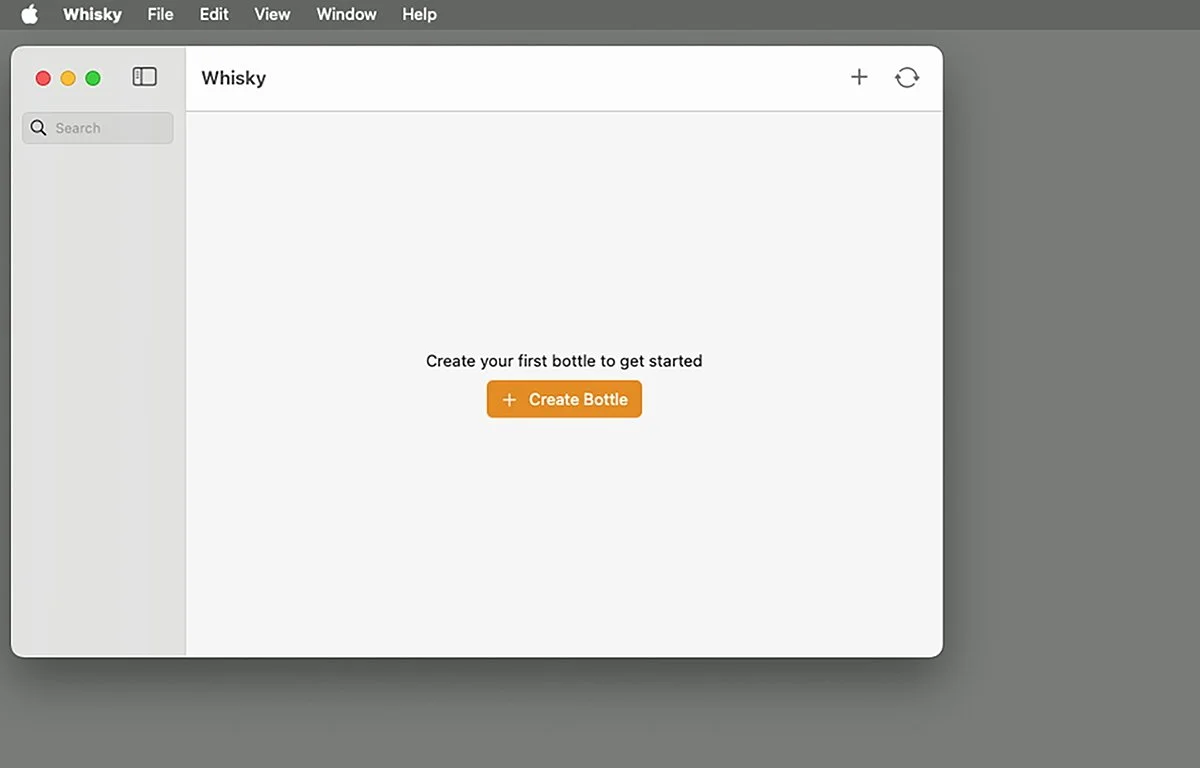
Damos clic en el botón Ejecutar en Whisky, elegimos la aplicación de instalación de Steam que descargamos y la ejecutamos. Procedemos a la instalación normal de Steam y una vez que terminamos estamos listo para hacer una botella de Whisky para la app Steam que ya instalamos.
Damos clic en Crear botella o Create Bottle en la ventana principal de Whisky y elegimos la app de Steam instalada. Una vez que hicimos esto, podemos ejecutar Steam sin problemas. Lo podemos usar como si estuviéramos usándolo en Windows, ejecutar juegos, comprar, instalar, etc.

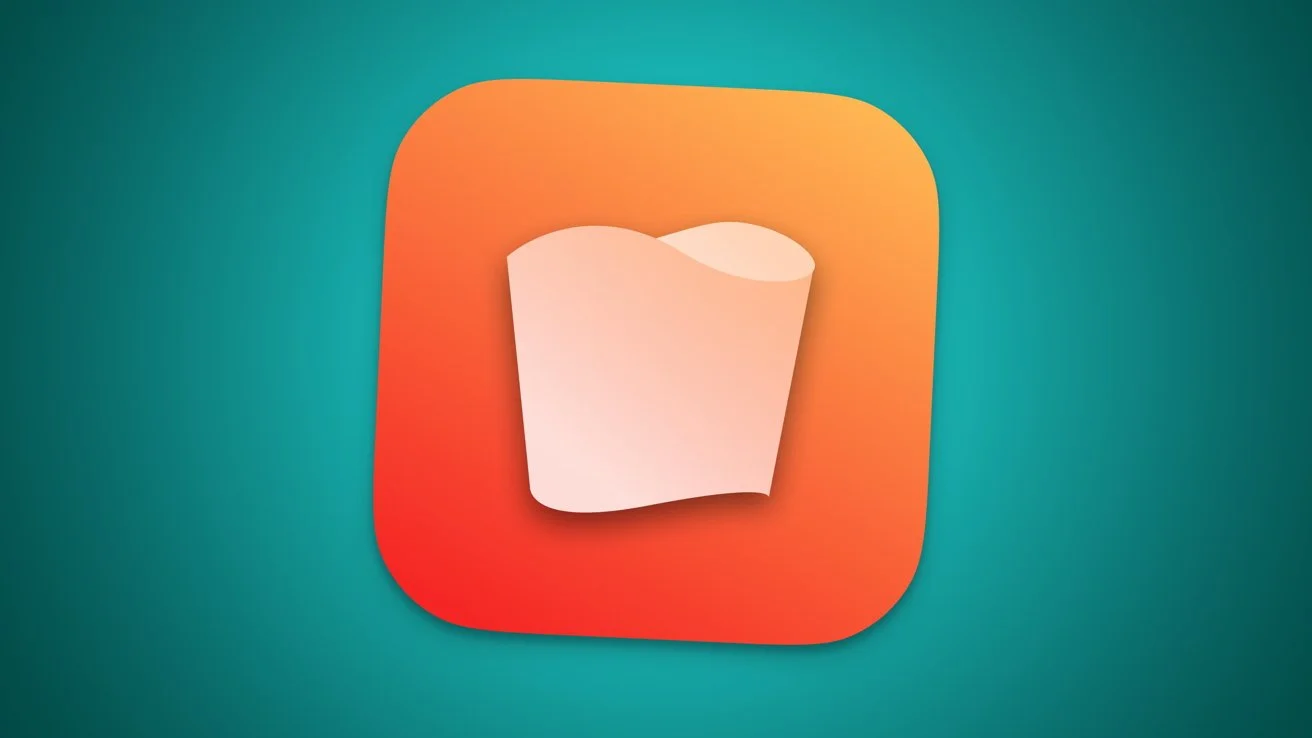
¿Tienes alguna pregunta o problema relacionado con el tema del artículo? Queremos ayudarte.
Deja un comentario con tu problema o pregunta. Leemos y respondemos todos los comentarios, aunque a veces podamos tardar un poco debido al volumen que recibimos. Además, si tu consulta inspira la escritura de un artículo, te notificaremos por email cuando lo publiquemos.
*Moderamos los comentarios para evitar spam.
¡Gracias por enriquecer nuestra comunidad con tu participación!